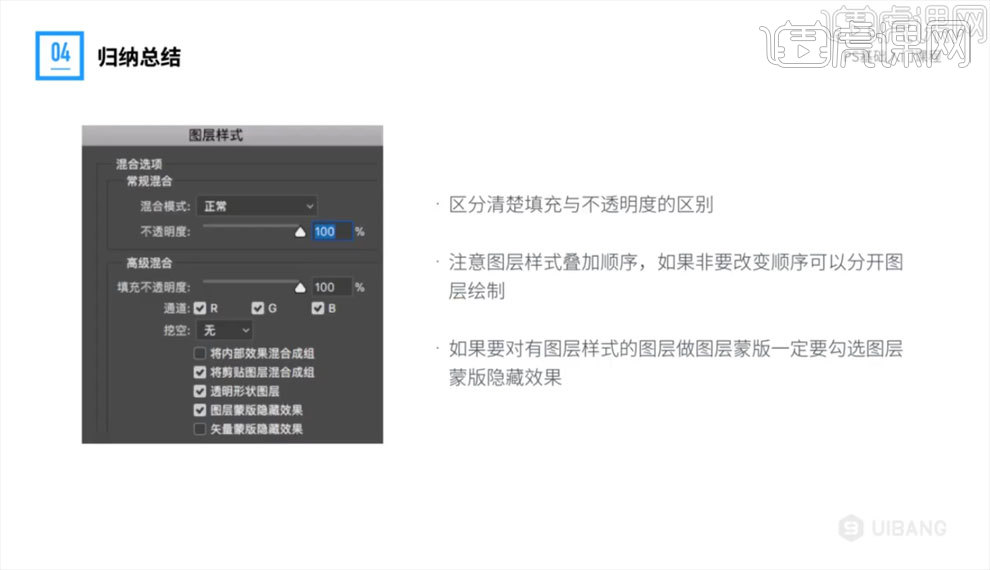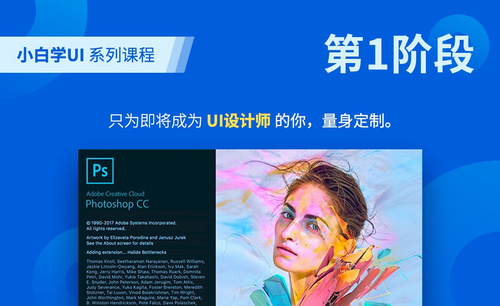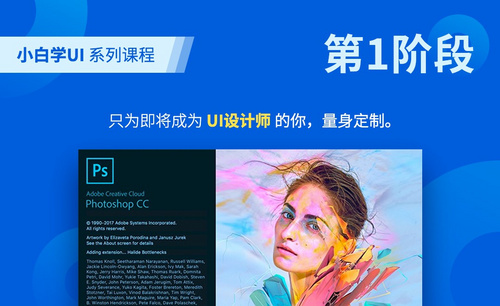如何用PS制作颜色填充及图层样式
发布时间:暂无
1.本节【课程前言】如图所示。
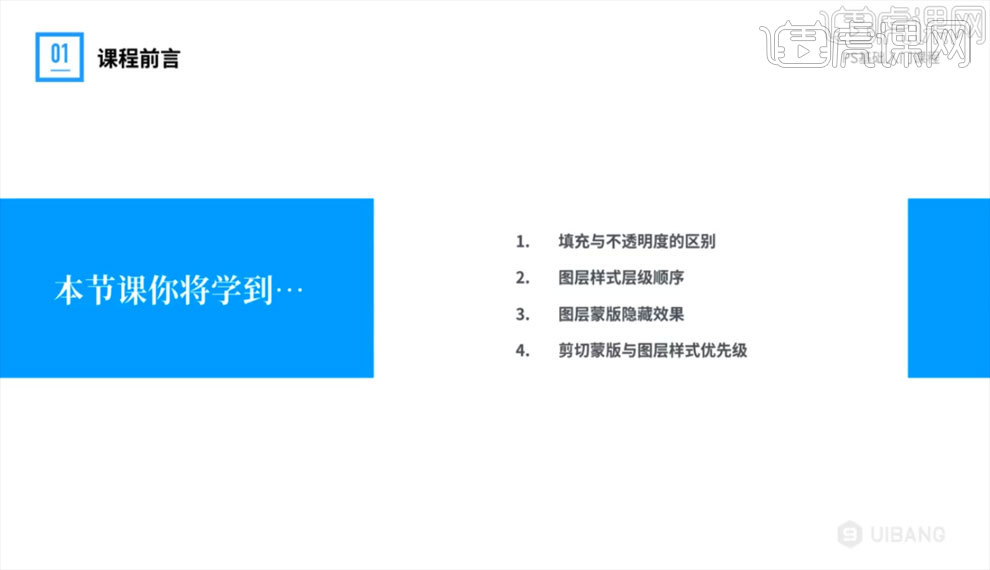
2.根据案例讲解,了解【填充与不透明度的区别】,具体如图所示。
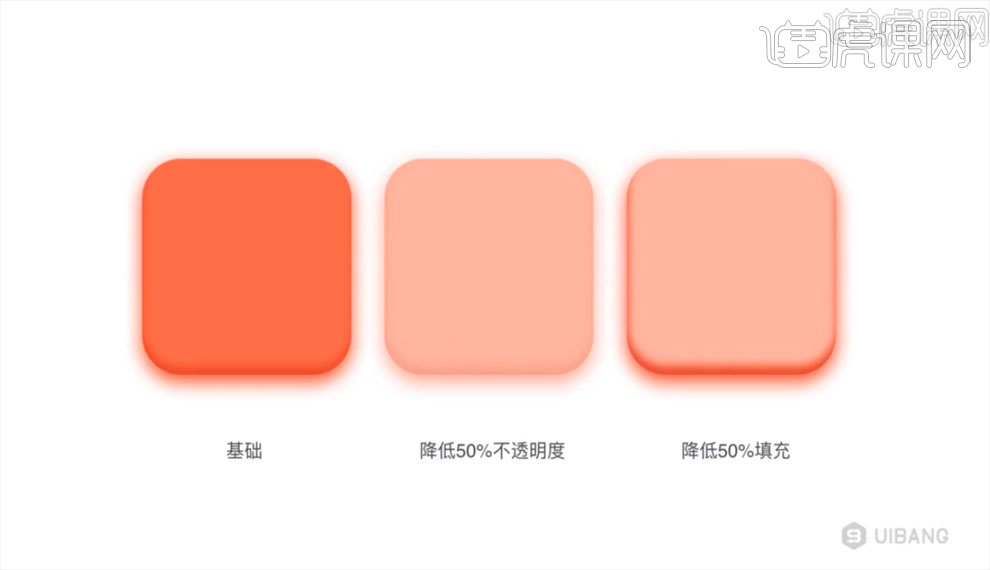
3.打开软件PS,绘制矩形,调整【圆角】,修改【填充色】,添加图层样式【投影】和【内阴影】,降低【不透明度】和【降低填充】,观察矩形变化,具体如图所示。
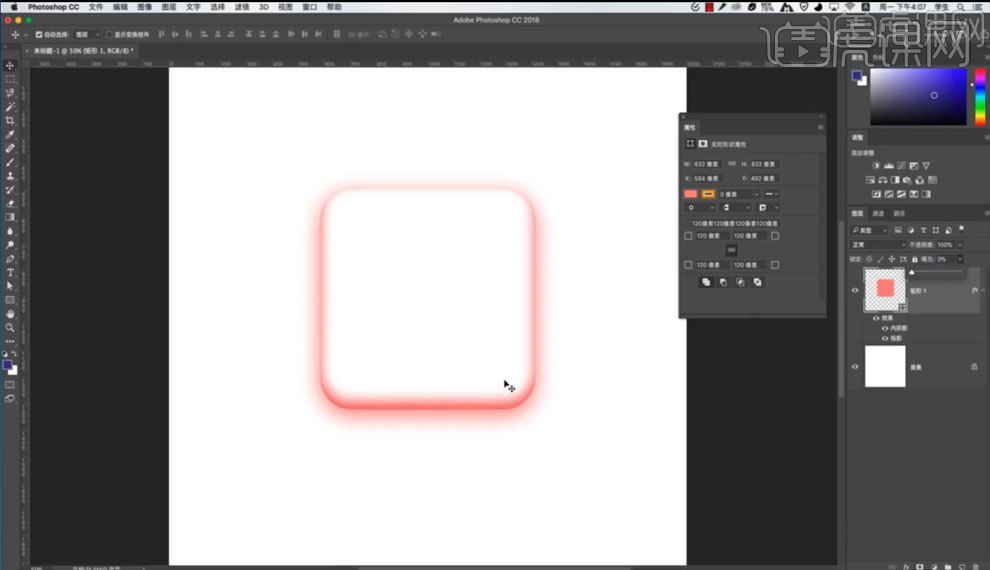
4.添加矩形图层【图层样式】效果,点击图层样式中下方【向上移动】图标,观察图层样式效果的【层级顺序】,具体如图所示。
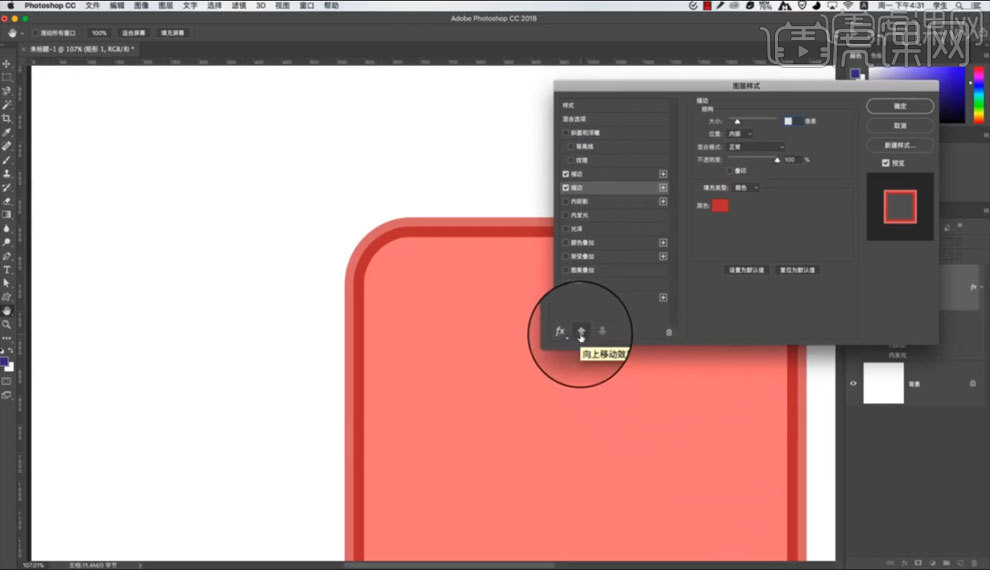
5.点击图层样式中下方【复位到默认列表】,可以删除所有图层样式,再次点击可以选择删除的【图层样式】效果,具体如图所示。
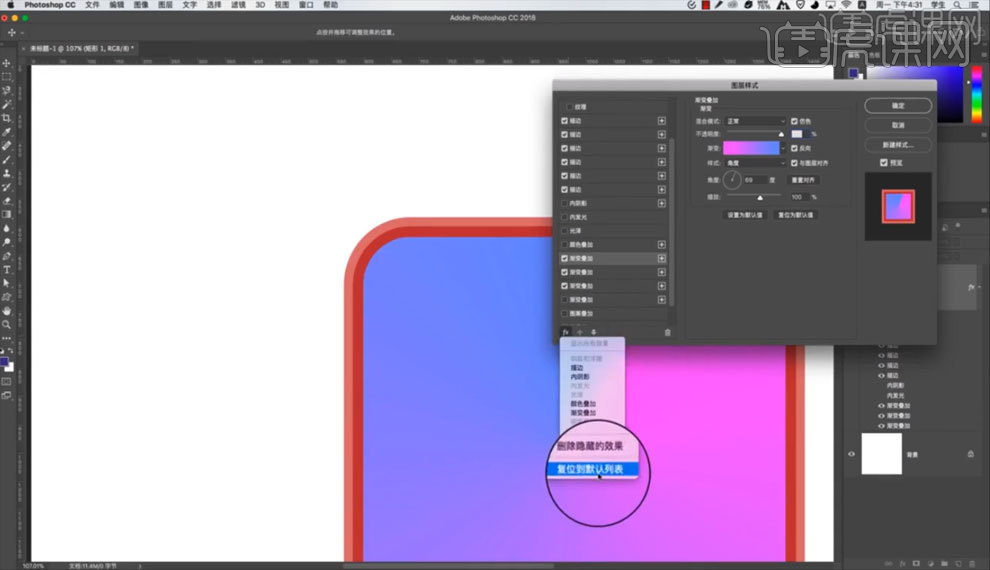
6.在画布中绘制圆形,添加图层样式【投影】和【描边】,添加【蒙版】,选择图层样式【混合选项】-勾选【图层蒙版来隐藏图层和效果】,使用【画笔工具】擦除圆形,观察图层变化,具体如图所示。
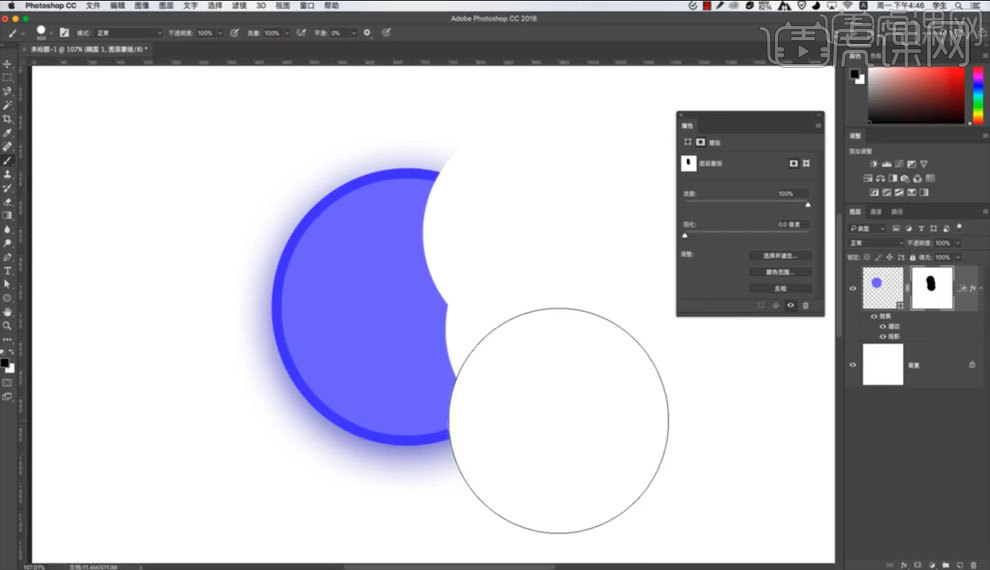
7.在素材图片中绘制圆形,按住【Alt】拖拽到两个图层中间创建【剪切蒙版】,添加【内阴影】效果,观察图片变化,具体如图所示。
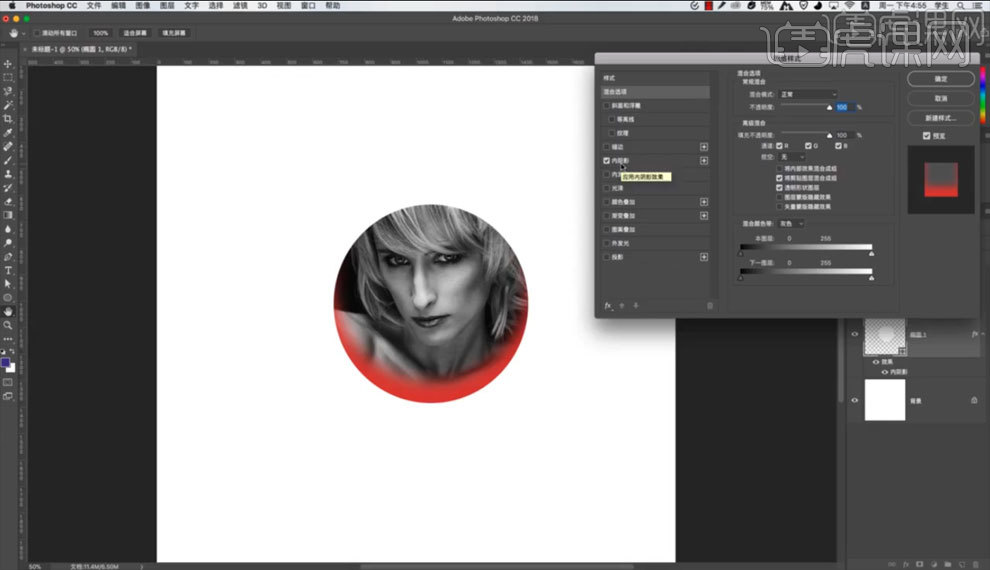
8.根据案例讲解,了解本课【归纳总结】,具体如图所示。